Tidslinjen i Adobe After Effects er et centralt element til redigering af animationer og videoer. Her finder du en omfattende vejledning, der vil introducere dig til de forskellige funktioner i tidslinjen. Du vil lære at tilpasse dit arbejdsområde, sætte markører og meget mere.
Vigtigste indsigter
Tidslinjen giver dig mulighed for præcist at styre klip og animationer. Du kan tilpasse længden på din komposition, sætte markører for vigtige tidspunkter og forbedre overskueligheden ved hjælp af en let anvendelig zoomkontrol.
Trin for trin vejledning
Først og fremmest bør du se på tidslinjen. Denne funktionalitet vil straks fange din opmærksomhed, efter du har åbnet softwaren. Det første skridt er at definere dit arbejdsområde.
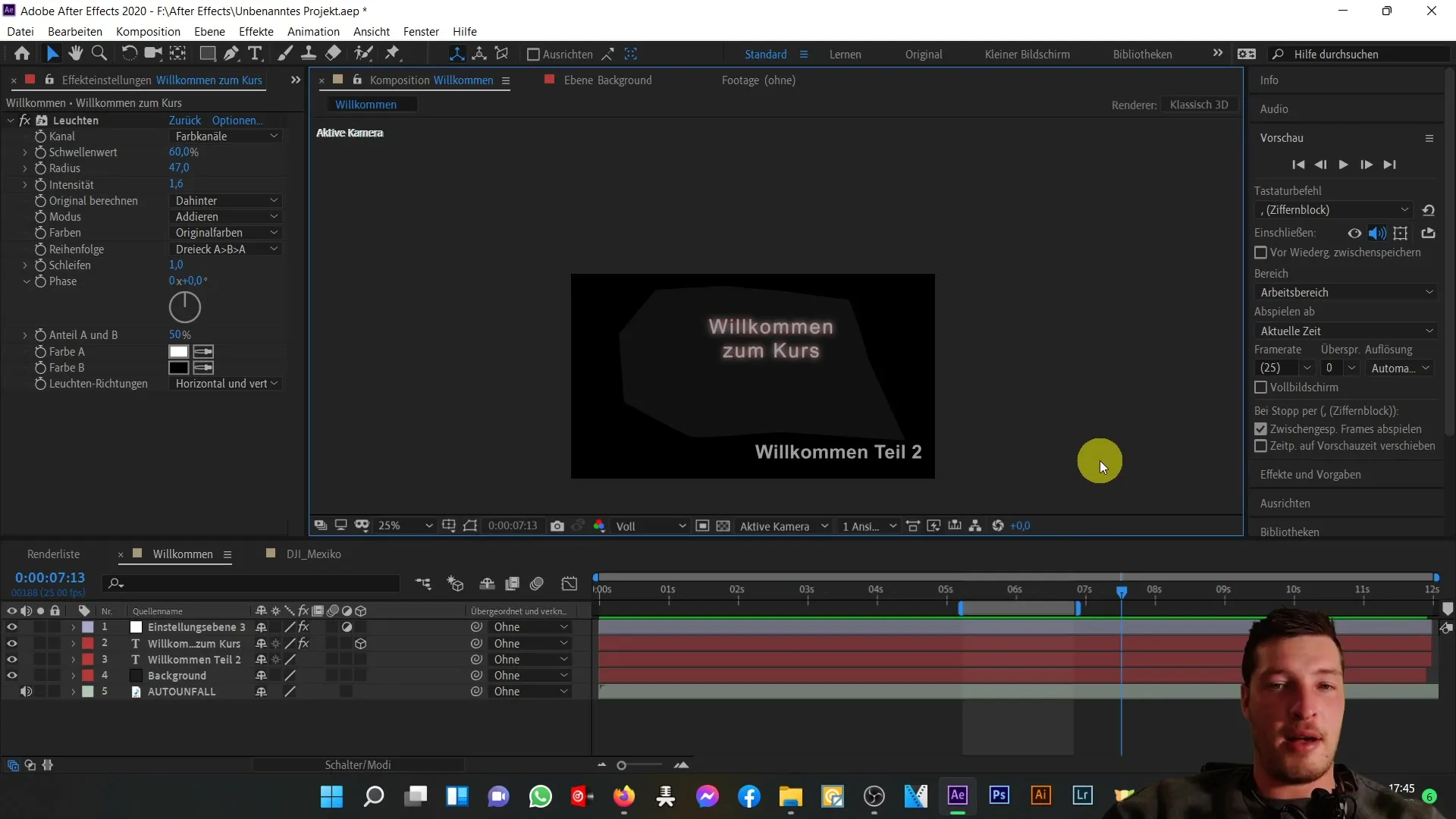
Du kender allerede parentesen, der definerer arbejdsområdet. Hvis du fører musen over højre kant af denne parentes, og cursoren peger mod højre, kan du med træk og slip flytte slutningen af arbejdsområdet. På den måde kan du fleksibelt indstille tidsperioder i din komposition.
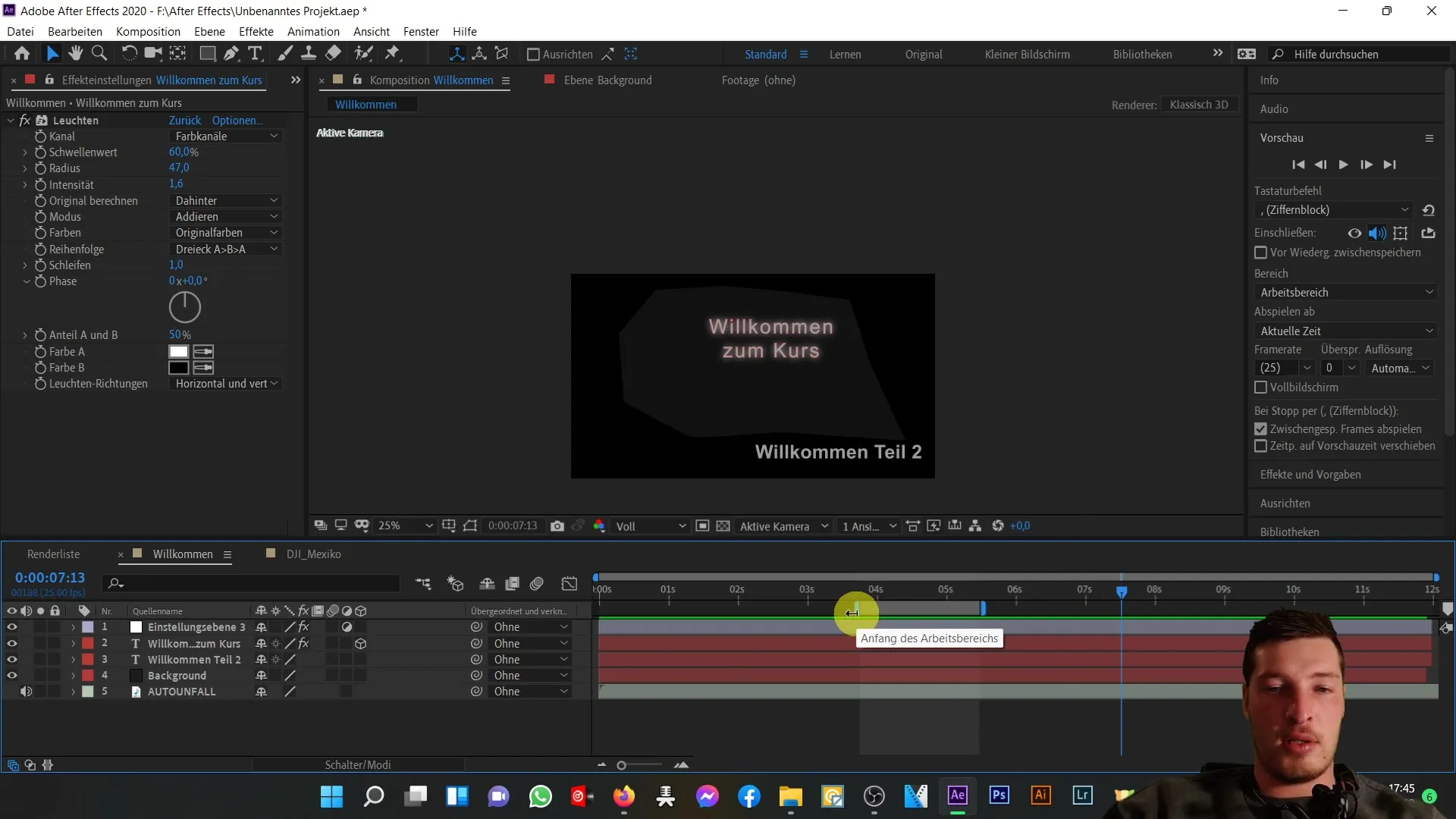
Samme fremgangsmåde gælder, når cursoren peger mod venstre. Her kan du også med træk og slip tilpasse starttiden. Disse justeringer hjælper dig med hurtigt at fastlægge den ønskede tidsperiode for din komposition.
Et andet nyttigt værktøj til redigering er zoomfunktionen. Du kan zoome ind eller ud på tidslinjen ved at placere cursoren i den øverste del og tilpasse enheden.
Hvis du trækker zoomkontrollens venstre kant mod venstre, vil du se hele kompositionen omfattende. Omvendt kan du se detaljer ved at skubbe kontrollen mod højre. Dette giver dig en visning, der går ned til et enkelt frame.
Alternativt kan du også justere zoomniveauerne ved at klikke på de små "bjerge". Med det lille bjerg zoomer du ud, mens det store bjerg er til at zoome ind. Disse muligheder giver dig ekstra kontrol over visningen af tidslinjen.
Du kan også nulstille hele visningen for at se kompositionen i fuld længde. Dette gøres ved blot at klikke på det tilsvarende menupunkt.
Derefter er det vigtigt at sætte sig ind i hvordan arbejdsområdet fungerer. Ved at højreklikke på arbejdsområdet kan du vælge muligheden "Beskær komposition til arbejdsområdet" for at tilpasse kompositionens længde.
Efter denne valg vil kompositionen blive beskåret til længden af arbejdsområdet, hvilket giver dig nye muligheder. Ændringerne vil afspejles direkte i kompositionens indstillinger.
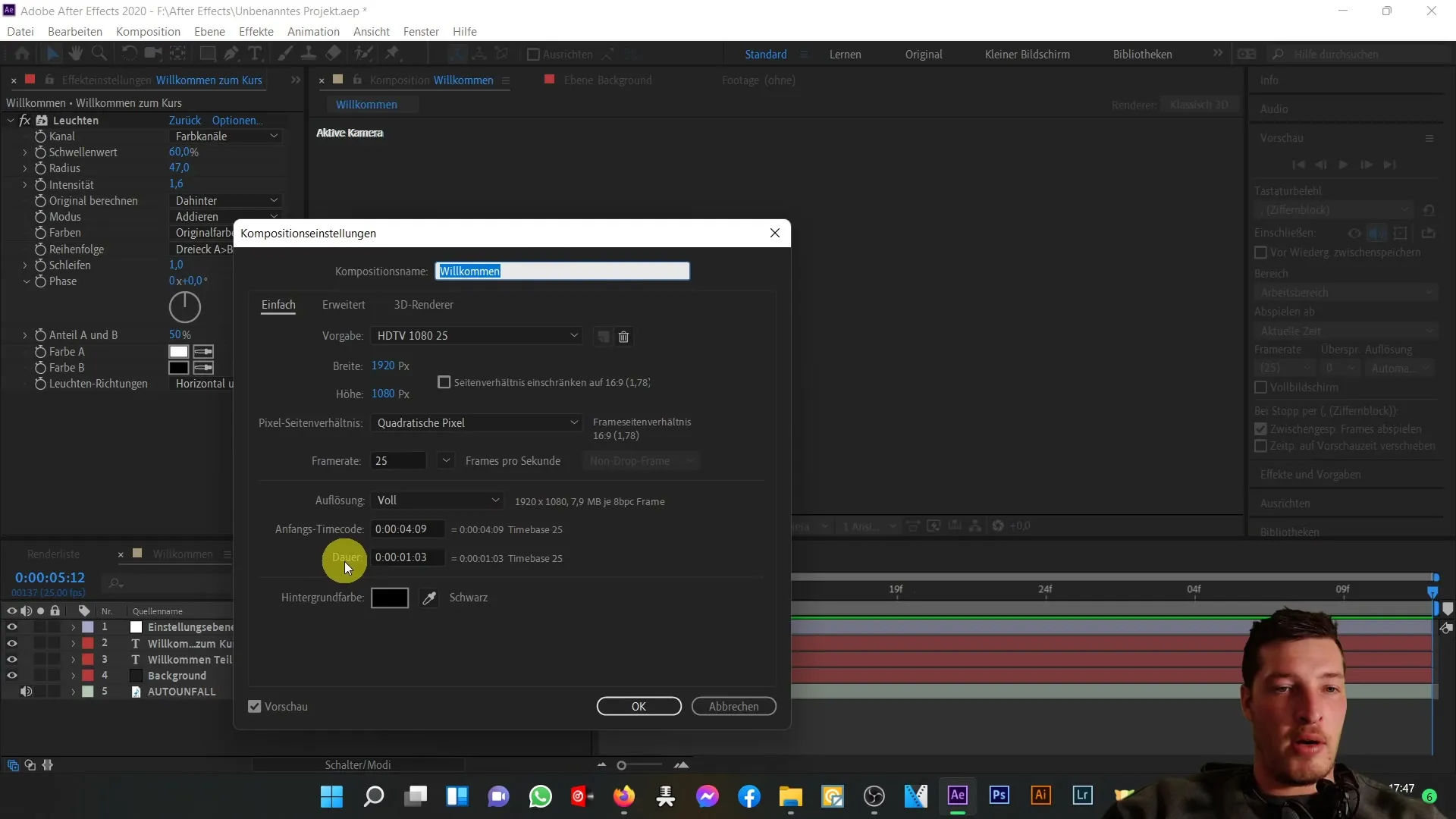
Hvis du vil nulstille denne handling, kan du gøre dette nemt ved at trykke på tastekombinationen Ctrl + Z. På den måde får du kompositionen tilbage til sin oprindelige tilstand.
En ekstra nyttig funktion er markørfunktionen. Denne funktion tillader dig at markere vigtige tidspunkter. Disse markører kan hjælpe dig med hurtigt at navigere til specifikke steder inden for din komposition.
For at indsætte en markør trækker du blot det tilsvarende symbol til det ønskede tidspunkt. For eksempel kan du sætte en markør ved 2,5 sekunder.
Hvis du vil navigere til din markør, højreklik og vælg "Skift marker tid". På den måde springer afspilningshovedet direkte til det tidspunkt, du har valgt.
Det er muligt at sætte så mange markører, som du har brug for, og du kan til enhver tid fjerne dem, hvis de ikke længere er nødvendige.
Til sidst bør du være opmærksom på de ekstra funktioner, som er tilgængelige på højre side af tidslinjen. Disse vil blive gennemgået nærmere i løbet af kurset, men for nu er det nok at have et overblik.
Hvis du f.eks. vil flytte tekstlag, kan du blot gøre dette ved at trække og slippe for at sikre, at de vises på det rigtige sted i tidslinjen.
Dette var introduktionen til tidslinjen. Du har nu gennemført basiskurset og er klar til næste skridt. Sammen vil vi fokusere på tekstfunktioner og skabe seje animationer.
Oversigt
Tidslinjen i After Effects giver dig en fleksibel grænseflade til redigering af animationer og videoer. Du kan tilpasse dit arbejdsområde, placere markører og ændre visningen ved hjælp af zoom-funktionen. Prøv disse værktøjer af for at optimere dine projekter yderligere.
Ofte stillede spørgsmål
Hvad er tidslinjen i After Effects?Tidslinjen er en central del af softwaren, der gør det muligt at styre klip og animationer.
Hvordan placerer jeg markører i min komposition?Du kan placere markører ved at trække markørsymbolet til det ønskede sted og vælge det efter behov.
Kan jeg fortryde ændringer i min komposition?Ja, du kan altid fortryde ændringer ved at bruge tastekombinationen Ctrl + Z.
Hvordan justerer jeg varigheden af mit arbejdsområde?Højreklik på arbejdsområdet og vælg muligheden "Beskær komposition til arbejdsområde".
Hvordan zoomer jeg ind eller ud på tidslinjen?Du kan zoome ind eller ud på tidslinjen ved at bruge zoomregulatoren og trække eller klikke på "bjergene".


